仕事でパソコンを使う人にとって、キーボードは欠かせないアイテム。
仕事のストレスにも直結すると言っていい部分なので、高級キーボードを選択するという人も多いです。
そんな高級キーボードの中でも人気が高いのがHappy Hacking Keyboard(通称HHKB)。
絶大な人気を誇っていて、他にはないメリットがある一方で、「やめとけ」と言いたくなる特徴も持ち合わせています。
実際にHHKB Professional Type-Sを購入したので、メリットとデメリットを本音で紹介していきます。
HHKBはなぜ高級なのか
HHKBは3万円オーバーの高級キーボード。
その理由は、キーボードの構造にあります。
HHKBは「静電容量無接点方式」という構造になっており、多くのキーボードが一般的なスイッチを押して判断する一方、HHKBは静電気を利用してキーを押した判断をする構造です。
スイッチ形式だと底まで打ち込んでキーを押し込む必要があり、長年使うとスイッチが壊れます。
一方で、静電容量無接点キーボードは接触部分を持たないため耐久性も高く、かつ静音。
さらにはより軽いタイピングが可能と、キーボードの王様的な立ち位置。
この構造が価格が高めになっている理由の1つです。
HHKBの他シリーズとの違い
HHKBには複数のシリーズがあります。
HHKB Studioは2023年10月25日に発売された新モデルの最上位機種で、従来の後継機種というわけではなく、今までの仕様に合わせつつ新設計されたキーボードという立ち位置です。
静音性に関しては、「HYBRID」と静音タイプの「HYBRID Type-S」を比べた際に、Type-Sでない場合はカチャカチャいう感じでちょっと耳障りな部分があります。
人がいる環境で使う機会がある場合は「Type-S」を選んだほうが良いかと思います。
HHKB Professional HYBRID Type-Sのメリット
実際に使ってみて分かったメリットを紹介していきます。
圧倒的打鍵感&静音性も高い
これが圧倒的なメリット。
絶大的な人気を誇っているのも、ここがすべてと考えて良いくらいです。
タイピングの様子を録画すると以下のような感じ。
Type-Sだとカチャカチャ音が抑えられていて、静音性も高めとなっており、よりスコスコ音が出てきます。
大抵の店舗には置かれていないので試せないのが残念ですが、静電容量無接点方式自体はセブン銀行で試せます。
比較するとセブン銀行のは軽すぎるんですが、スコスコ感はわかってもらえるはず。
HHKBは、もう少し弾力性があって、押している感があります。これがまた心地いい。
スコスコスコ…と文字を打ち込んでいる感覚が快感で、やはりやる気にも繋がります。
仕事のやる気の起爆剤になる
高級キーボードの時点で仕事のやる気に繋がりますし、タイピングしていて楽しいので仕事も継続できます。
長時間使っていても指が疲れないのが良いところで、ノートPCなどの薄めのキーボードから移行すれば、疲れにくさがより分かるはず。

薄めのキーボードだと力が入ってしまって強めに押し付けるようにタイピングしてしまうようで、「なんか疲れて仕事のやる気が出ない」みたいな状況によくなっていました。
ですが、HHKBを使っている間はそんなこともなくなりました。
高級キーボードは高いですが、こういうところで取り返せばいいのです。
耐久性が高い
まず静電容量無接点キーボードの時点で耐久性が高いのですが、さらに電池式という特徴があります。
充電じゃないんですよ。
生涯使えるインターフェースにすべきというHHKBの思想があり、バッテリー劣化など起きない、乾電池方式となっています。
といっても、バッテリー周りでキーボードが壊れた経験がないので正直何とも言えないというのが本音…。
一生モノ、ということで、かなり長い目で見ればメリットにはなってくるかなと思います。
Bluetooth接続でコンパクトにまとまっている

Hybrid Type-SのBluetooth接続先は最大4台分。
Fn + 1 ~ 4で切り替え可能です。
Bluetooth接続ができるので机の上がコンパクトにまとまります。
キー配列の変更が可能
キーマップ変更ツールを使用して、キー配列の変更が可能です。
Windowsモード、Macモードそれぞれで配列を決められます。
また、設定はHHKB本体に保存されるので、他のデバイスでもそのままのキーマップで使用可能です。
ちょっと変わった配列の部分もあるので、配列変更をしてミスが起きづらいように変更できるのはいい点です。
HHKB Professional HYBRID Type-Sのデメリット
続いてデメリットを紹介します。
かなり素直に書いているので、「向いてないな…」と思う人も多いかもしれません。
電池の持ちが悪い

個人的ワーストデメリット。
後ろのスイッチで省電力モードのON/OFFを切り替えられます。
省電力モードON状態であれば、30分経つと電源OFFに。
省電力モードOFF状態であれば、スリープ状態にはなりません。
致命的なのが、省電力モードONだと長時間動画を見たら電源スイッチ長押しするハメになる点。
かといって、省電力モードをOFFにすると電池が1か月しか持たない。(ONなら3か月ほど持つ)
充電式ならこの仕様でも問題なかったのですが、電池なので困りました。
結局、充電式の電池を使用することで凌いでいますが、これなしでは考えられないほどのスピードで電池が減ります。
正直充電式の電池は必須商品だと思います。
英字配列はキー配列が難しい
英字配列の場合、特別難しいキー配列になっています。
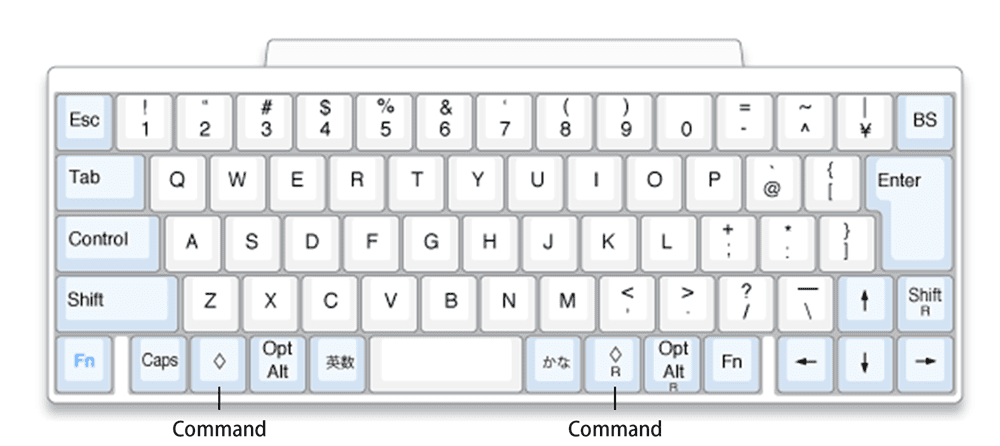

日本語配列版であれば、この変化は数日で慣れると思います。
だからこそ日本語配列版を購入しました。
英字配列版の違いは以下の通り。
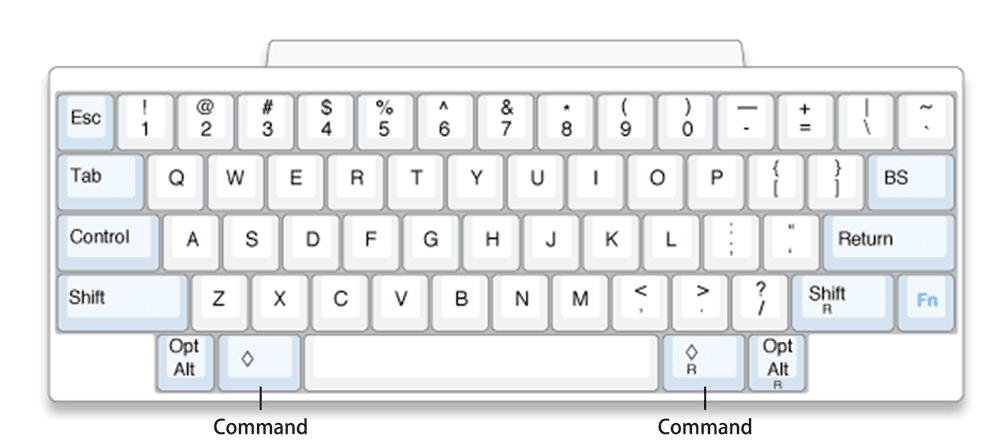
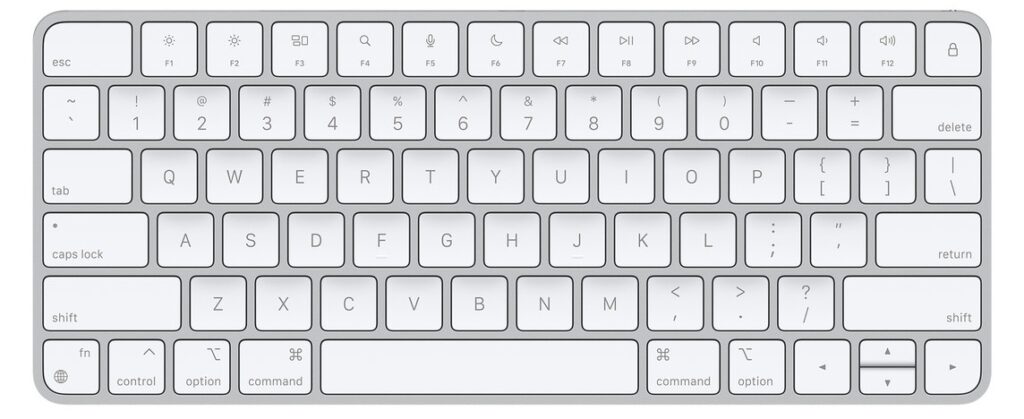
比較対象として、Magic Keyboardを例に挙げてみました。
- 一番手前のキーが少ない
- 矢印キーはFnを押しながらする
- Fnキーが右側にしかない
- 通常「Caps Lock」がある位置に「Control」がある(JIS版もだが)
- deleteキーの位置がミスしやすい位置にある
特に矢印キーと、Fnキーの位置、Deleteキーの位置はなかなか受け入れにくいという人もいるのではないかと思います。
キー配列の変更が可能ですが、そうなると一番手前のキーが少なすぎるのがネックになってくるかなと。
墨を選んだ場合、キーの印字が見えづらい

タッチタイピングができる人にとってはキーの印字が見づらいのはむしろデザイン的にプラスでありがたい話かなと思います。
しかし、キーをたまに見ないと打てないという人にとっては墨は「見づらい」と感じると思います。

妻は見にくいと何度も文句を言っていました。
だからと言って、軸が特殊なのでキートップの変更の選択肢も限られています。
純粋に価格が高い
一生モノのアイテムとはいえ、3万円オーバーと、圧倒的な価格の高さもデメリットです。
静電容量無接点キーボードであれば、他に安いキーボードはいくつかあります。
RealForceや、Nizキーボードなどですね。
静電容量無接点キーボードであれば、打鍵感は割と似ています。
とはいえ、タイピング感に微妙な違いはあるので、HHKBにはHHKBにしかないタイピング感を味わえるというのも事実です。
ただ、発売から時間が経って、他にも評価されているキーボードも増えてきました。
かつ、それらがHHKBと比較して安いものがほとんどなので、比較対象が増えた分、値段のデメリットがより目立つようになったのではないかと感じます。
Win/Macの切り替えはやや面倒
WindowsとMacのどちらでも使う場合にのみ起こるデメリットを紹介します。
Windowsモード・Macモードが裏のスイッチで切り替えられるのですが、いちいち変更するのが面倒です。
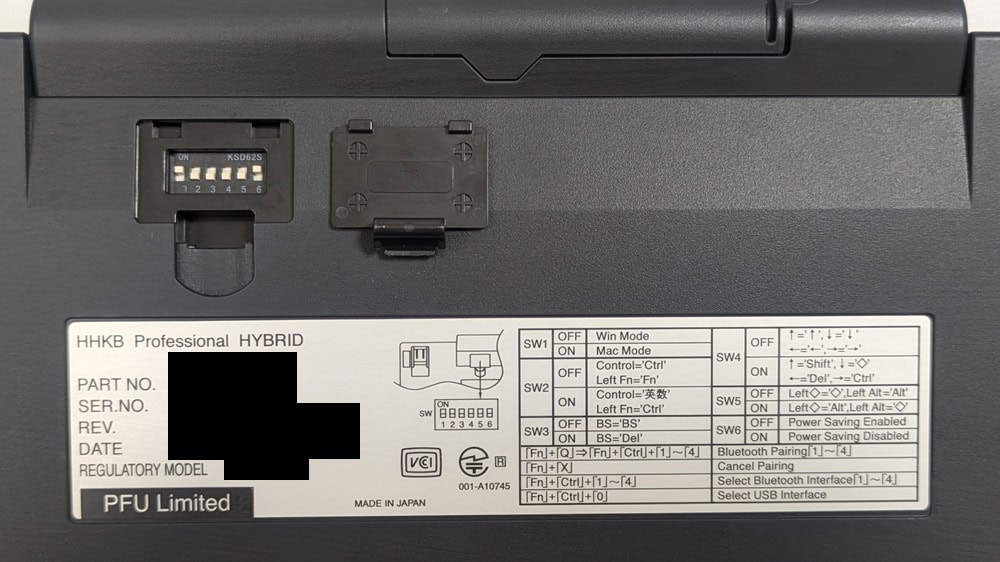
それぞれのモードでのキーマップは以下の通り。
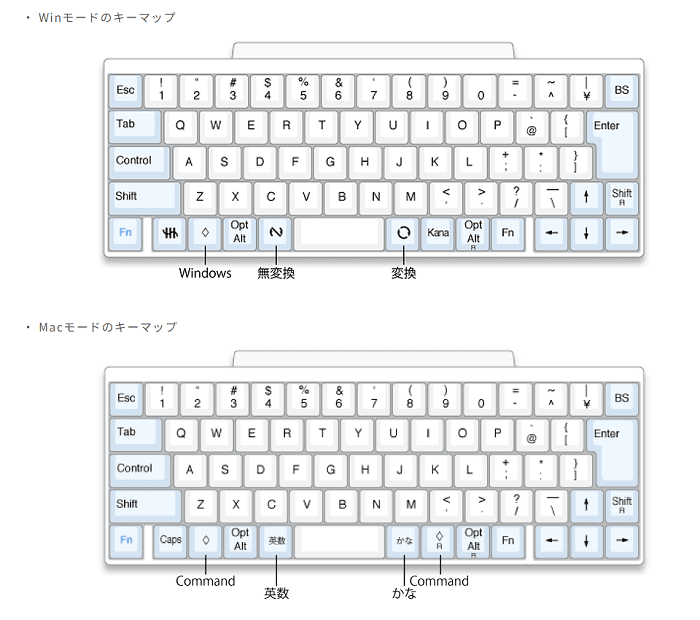
一応、コマンドを実行すれば切り替えられるものの、Bluetooth接続していたら切り替えが2度手間なのでかなり面倒。
Fn + ctrl + Wを入力(Windowsの場合はWで、MacはM)
結局、私はWindowsでもMacモードで使うことにしました。
CommandはデフォルトでWindowsキーと判定されるので、これであまり困ってはいません。
持ち運びはやや大変
HHKBキーボードはコンパクトとはいえ、そこそこの重量があります。

かつ、高さもあるのでパームレストも必須だと感じていますので、より持ち運びが面倒です。

そもそも、静電容量無接点方式自体持ち運びに適していない気がしますね。
ロープロファイルキーボードあたりが持ち運びに向いていると思います。
最近はロープロファイルキーボードでも注目されている商品が多くなってきたので、持ち運びを念頭に置くならそっちでも良いのかもしれません。
こんな人はやめとけ!HHKBが向いている人と向いていない人

デメリット多めで書いてきましたが、HHKBが向いている人と向いていない人はこんな感じになるかと思います。
- タイピングに疲れを感じている人
- 極上の打ち心地で仕事がしたい人
- 仕事のやる気を出したい人
逆に、向いていない人は以下の通り。
- 英字配列を希望する人
- よく持ち運びする人
- タイピング速度を向上したい人
結局速度はスキルに左右されるので、ガッツリ上がるわけではない。爽快感は上がる。 - パームレストを使いたくない方
- 充電式電池を買いたくない人/充電方式が良い人(有線でいいなら問題なし)
書いてみて思ったのですが、HHKBはあらゆるデメリットを「打鍵感」で打ち消している感覚があるんですよね。
だからこそ、過大評価だとか言われる事もあるんだと思います。
私としては、他にはない打鍵感や、やる気につながる点で大きく評価しているものの、HHKB以外考えられない!というほどではないかなと思っています。

ただ、気持ちい打ち心地なのでこれからも使うことは確定です。
HHKBはハマれば最高!デメリットも理解して購入しよう!
HHKBは一部の人に刺さるようなコンセプトで作られていると思うので、万人におすすめできるわけではありません。
しかし、圧倒的打ち心地は他にはなく、エンジニア&ブロガーの私のように、文字入力回数の多い人にとっては疲れ知らずの良いキーボードだと思います。
高いのは否めませんが、一生モノの装備品。触れる時間も多いから最高級品を。という理由で購入しました。
HHKBが合うか心配という人は、本記事で紹介した「こんな人はやめとけ」に当てはまっていなければ大抵満足できるはず。
長時間タイピングをする人にしかおすすめできない価格帯ですが、圧倒的打ち心地が最高です。
非正規販売品もあるので、気を付けてください。当サイトのAmazonリンクは正規販売品のモノです。










